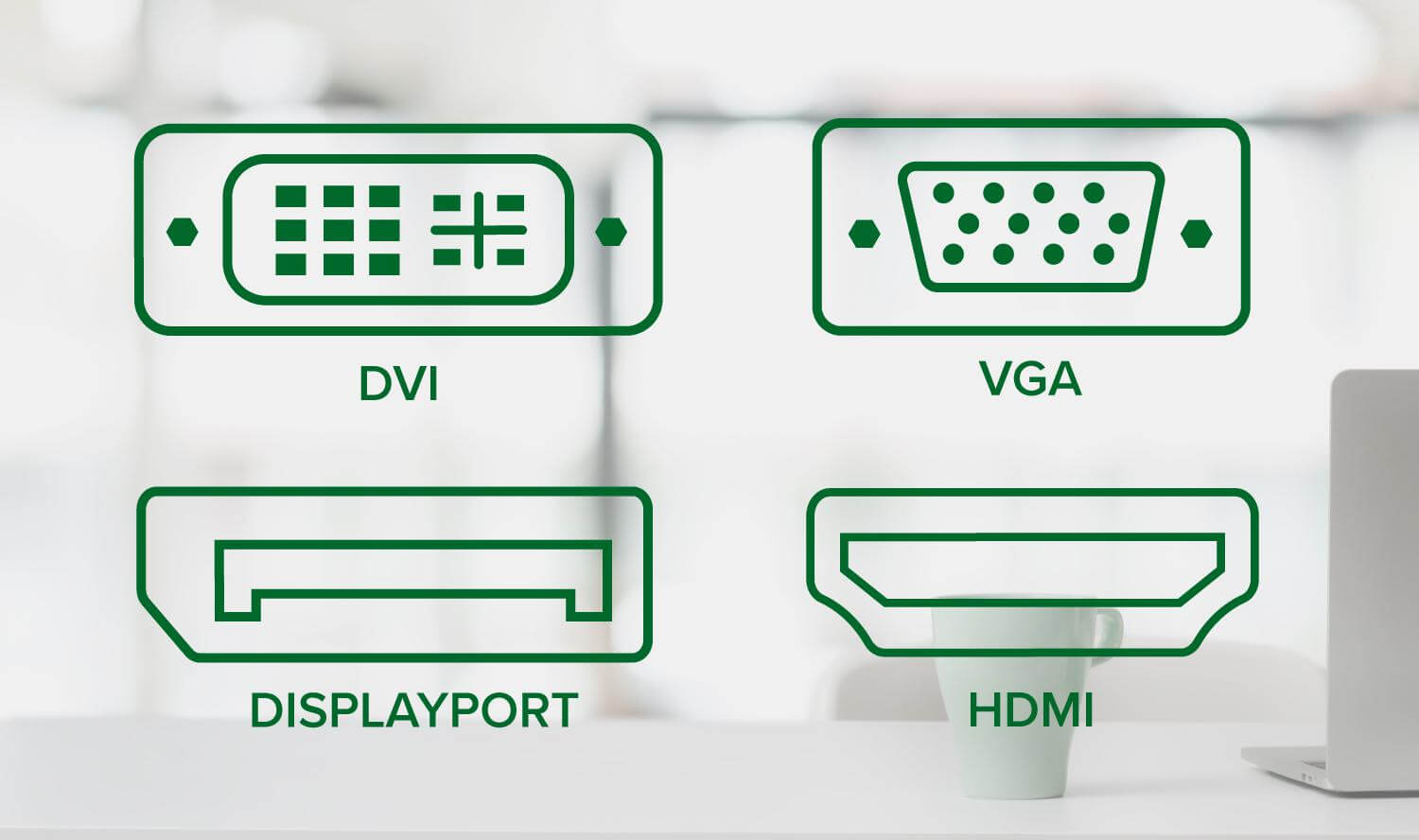что такое usb хаб и для чего
Что такое USB-концентратор? 3 причины, почему вам нужен
Многие гаджеты в нашей повседневной жизни так или иначе нуждаются в USB-соединении, а USB-концентратор полезен для поддержания порядка. Но что такое USB-концентратор, и вы должны его получить?
Давайте рассмотрим использование USB-концентратора и почему вы можете — или не можете — захотеть его.
Что такое USB-концентратор?

Концентратор USB — это удобный способ добавления дополнительных портов USB в настройку. Они представляют собой USB-версию обычного штекерного удлинителя, превращая один USB-разъем в их концентратор. Вы подключаете его к компьютеру, а затем используете дополнительные порты, чтобы использовать мышь, клавиатуру и другие USB-устройства с одного порта.
Как и у удлинителей, концентраторы USB также имеют ограничения. Вы не можете загрузить на него слишком много энергозатратных устройств, иначе возникнут трудности. Однако, если вы хотите использовать клавиатуру, мышь и зарядное устройство для телефона на одном USB-порту, концентратор может достичь этого.
Причины, по которым вам может понадобиться USB-концентратор
Теперь, когда мы изучили, для чего используется USB-концентратор, давайте рассмотрим некоторые варианты использования, в которых вы, возможно, захотите получить один из них.
1. Вы хотите увеличить количество USB-портов на ноутбуке
В то время как есть некоторые ноутбуки, которые идут со связкой портов USB, у многих есть только два. Это ограниченное количество портов на самом деле не очень хорошо в нашем текущем USB-насыщенном ландшафте. Если вы используете USB-клавиатуру и мышь, у вас нет запасных портов для зарядки устройств, подключения внешнего жесткого диска или подключения принтера.
Конечно, это может быть хорошо в зависимости от того, что вы делаете со своим ноутбуком. Если вы всегда в движении и вам не нужна мышь или клавиатура, у вас не возникнет этой проблемы. Возможно, вам просто нужно зарядить свой iPad и использовать внешний жесткий диск или ключ двухфакторной аутентификации.
Однако, если вы используете ноутбук в качестве основного компьютера или регулярно делаете больше, чем просто отправляете электронные письма и пишете во время путешествий, маленький USB-концентратор может быть действительно полезным инструментом.
2. Вы хотите зарядить множество устройств на одном порту
USB-концентратор отлично подходит для зарядки нескольких различных устройств одновременно. В то время как для этого необходимо подключить концентраторы USB без питания к компьютеру, концентраторы с питанием вместо этого используют сеть. Это позволяет заряжать любое количество устройств независимо от того, включен компьютер или нет.
USB-концентраторы — идеальный компаньон для тех, у кого много энергоемких USB-устройств. От телефонов до планшетов и настольных гаджетов USB-концентратор может удовлетворить потребности любого гаджета, которому требуется питание от USB. Также удобно, что вам не нужно искать запасную сетевую вилку; просто подключите все в один и тот же концентратор.
3. Вы хотите переместить много данных между USB-устройствами
Это один из редких видов использования USB-концентратора, но он все еще очень эффективен. Если вы оказались в ситуации необходимости переноса большого количества данных между различными устройствами, USB-концентратор может быть очень полезным.
Если вы хотите сделать резервную копию фотографий с вашего компьютера, подключите ваш мобильный телефон к сотовой связи на вашем ПК
Загрузите изображения с камеры, распечатайте некоторые документы и загрузите музыку на свой iPad. Высококачественный USB-концентратор поможет вам сделать все это одновременно.
Опять же, по общему признанию, это не обычная ситуация для большинства людей, и это только гарантирует концентратор USB, если это происходит на регулярной основе. Тем не менее, если вы действительно часто перемещаете данные, инвестирование в USB-концентратор сделает вашу жизнь проще.
Причины, по которым вам может не понадобиться USB-концентратор
USB-концентраторы полезны, но не для всех. В некоторых случаях вам лучше сэкономить деньги или использовать другой подход к решению проблемы.
1. Не приобретайте концентратор, если вы все беспроводные
Многие устройства перешли на беспроводные соединения. Теперь вы можете найти Bluetooth-клавиатуры и мыши, в то время как принтеры, сканеры и внешние жесткие диски могут жить в вашей сети Wi-Fi. Хотя есть несколько хороших аргументов против использования устройств Bluetooth
Беспроводные соединения очень удобны.
Таким образом, если вы ненавидите провода и вилки и хотите, чтобы все подключалось без проводов, вам может не понадобиться USB-концентратор. Если вы используете свои порты USB только для ключей двухфакторной аутентификации или карт памяти, концентратор может быть излишним для вашего случая использования.
2. Не получайте концентратор, если у вас есть дополнительные порты, скрывающиеся на вашем оборудовании
Многие мониторы теперь поставляются с портами USB для подключения и питания устройств. Если вы можете использовать порт HDMI для подключения к компьютеру, вы получите один или два (или более) порта, не занимая места на USB-диске, предоставленного вашим компьютером.
Маршрутизаторы также часто имеют несколько портов USB, и их можно использовать для подключения некоторых устройств. Это работает лучше всего, когда вы подключаете что-то, к чему вам не нужно часто обращаться, или если ваш маршрутизатор находится рядом с вашим компьютером, поэтому это может не сработать для всех. Несмотря на это, это еще один хороший вариант.
3. Не получайте концентратор, если что-то еще может сделать лучшую работу
Представьте, что у вас есть две розетки рядом с вашей кроватью. Ваш штекер USB для зарядки использует один разъем, а прикроватная лампа — другой. Вы хотите, чтобы ваш телефон и фитнес-трекер были у вашей кровати, чтобы вы могли быстро взять их утром. Тем не менее, вы хотите заряжать оба устройства в течение одной ночи без замены кабеля.
Хотя USB-концентратор может помочь, сетевой адаптер USB еще более полезен. Эти адаптеры похожи на USB-концентратор, за исключением того, что на них также имеется стандартная розетка. В приведенном выше примере вы можете приобрести USB-адаптер с двумя USB-портами. Таким образом, одна розетка может одновременно использовать лампу, телефон и фитнес-трекер. Некоторые даже имеют встроенную защиту от перенапряжения, чтобы защитить ваши устройства от электрических всплесков.

Если вы хотите мечтать о большем, вы даже можете приобрести удлинители с установленными на них USB-разъемами. Это обеспечивает отличный баланс между вашими USB-устройствами и бытовыми приборами; только убедитесь, что не перегружаете это!
Вы также можете приобрести настенную фурнитуру со встроенными портами USB. Если вы хотите сделать ремонт дома и вам нужно больше портов USB, это отличный способ расширить возможности зарядки.
Получите максимум от ваших USB-портов
Любителям технологий и поклонникам гаджетов нужно столько USB-разъемов, сколько они могут собрать, но некоторые компьютеры и ноутбуки имеют их довольно мало. Если вы всегда отключаете устройства, чтобы освободить место для других, USB-концентратор — отличный помощник. Тем не менее, они не идеальны; в некоторых ситуациях есть решения, которые работают лучше для вас.
Если вы хотите наилучшим образом использовать свои USB-порты, почему бы не проверить эти варианты использования USB-накопителя, о котором вы не знали
USB-хаб — зачем нужен и как выбрать? Полезные советы от Блога Comfy!
Нехватка свободных USB-портов на ПК и неудобное их расположение — больная тема для многих пользователей. Особенно часто страдают от этого владельцы ноутбуков, поскольку на таких устройствах обычно предусмотрено всего несколько USB-портов. А в некоторых ноутах их может быть даже всего две штуки. То есть если одновременно используются и проводная мышка, и охлаждающая подставка, то подключить, например, флешку уже не получится — для этого придется отсоединить что-то из периферии.
Еще одна проблема с USB-портами на ноутбуках может быть связана с их расположением. Часть гнезд практически всегда расположена на правой грани корпуса устройства, поэтому подключенные к ним флешки и штекеры от проводных устройств постоянно цепляются и мешают во время использования мышки.
Знакомая проблема? Тогда ловите простое, доступное и очень удобное решение. USB-хабы, они же USB-концентраторы — с помощью такого гаджета вы сможете увеличить количество свободных рабочих портов на своем настольном компьютере или ноутбуке до нужного вам числа. А еще позаботитесь о том, чтобы все разъемы USB были удобно расположены. Согласитесь, лезть под стол и методом тыка искать на задней стенке системника свободный порт для подключения флешки — это очень сомнительное удовольствие! 😉
Что такое USB-хаб
Итак, давайте для начала разберемся, что такое USB-хаб и как он работает. USB-концентратор, по сути, является разветвителем USB-разъема. Принцип тут тот же, что и у электрического «тройника», только тут мы увеличиваем количество портов USB, а не электророзеток. И после того, как USB-концентратор подключается к выбранному порту на ноутбуке или компьютере, пользователю становится доступным большее количество USB-портов.
То, сколько USB-портов добавляет такой хаб, будет зависеть от выбранной модели концентратора — это может быть от 1 дополнительного порта (USB-хабы на 2 разъема) до 11 дополнительных гнезд (USB-хабы на 12 разъемов).
Рекомендуем модель: Хаб USB PowerPlant USB Type-C — HDMI 4K USB 3.0 (CA911684) на 7 портов, поддерживающий стандарты USB Type-C, USB 3.0, HDMI и SD. Модель совместима с MacBook Pro 13’’ и MacBook Pro 15’’, подключение к ноутбуку через интерфейс USB Type-C.
Папка «Фото», фото Хаб USB PowerPlant
Обратите внимание: Учитывайте, что USB-хаб подключается к компьютеру через интерфейс USB, то есть такое устройство занимает один из портов на корпусе вашего ПК. Поэтому, если вам нужно купить USB-хаб для добавления какого-либо конкретного количества разъемов, всегда добавляйте к нужной цифре +1. То есть выбирать надо модель, в которой на одно гнездо больше, чем вам требуется.
Какие виды USB-концентраторов бывают
Существует несколько разновидностей USB-хабов, и от того, какой именно тип устройства используется, зависят доступные возможности и общая скорость передачи данных. Концентраторы, не предусматривающие автономного источника питания, делят мощность USB-порта, к которому подключены, между всеми своими разъемами. И если для девайсов с низким потреблением энергии это не критично, то более требовательные устройства смогут заметно просесть по скорости передачи данных.
Ищете компактный USB-хаб с адаптером? Присмотритесь к модели концентратора USB Baseus Multi-Functional Type-C to 4xUSB 2.0 Deep Gray (CAHUB-JZ0G). Устройство предусматривает 4 слота для подключения устройств через порты USB Type-C, USB 2.0 и microUSB. Блок питания идет в комплекте. Компактные размеры и стильный дизайн.
Comfy рекомендует: Многофункциональный хаб USB Satechi Aluminum Type-C Pro Hub Adapter with Ethernet Space Gray (ST-TCPHEM) обеспечит стабильное высокоскоростное подключение к вашему Macbook самых разных устройств — от обыкновенных флешек до карточек microSD и гаджетов, использующих разъемы HDMI. Также поддерживаются интерфейсы USB Type-C, Ethernet, Thunderbolt 3 и USB-A. Всего модель предусматривает 7 разъемов для подключения устройств.
Чем отличаются USB 2.0, 3.0 и Type-C
Порты USB на ПК могут быть разных типов — USB 2.0, USB 3.0, USB Type-C. Какая между ними разница?
Нужен бюджетный вариант USB-хаба? Присмотритесь к модели Sven HB-012 — очень простой и компактный вариант USB-концентратора с 4 портами USB 2.0 и длинным кабелем. И удлинитель, и разветвитель, и недорого! 😉
Как выбрать хороший USB-хаб
Существует много разных вариаций USB-концентраторов, поэтому при покупке такого устройства стоит учитывать технические параметры гаджета. Если вы хотите выбрать удобный и надежный USB-хаб, который действительно долго вам прослужит, рекомендуем обращать внимание на такие важные характеристики:
Удачных покупок и только самых приятных впечатлений от работы за компьютером!
Док-станция или USB-хаб: что подходит именно Вам
Даже планшеты и мобильные телефоны становятся достаточно мощными, чтобы иметь возможность подключаться к внешнему оборудованию и функционировать как полноценный компьютер. Док-станции, созданные специально для таких устройств, такие как собственная док-станция для телефона USB-C Plugable (UD-CUBE-15W), позволяют им стать мозгом универсальной рабочей станции.
Док-станции и USB-хабы (разветвители) решают проблему организации и подключения различных наборов периферийных устройств к компьютеру. Оба устройства выполняют одинаковые функции, но по сути они являются отдельными категориями оборудования. В зависимости от того, как и где вы выполняете свою работу, вы можете пользоваться либо док станцией, или usb-хабом, или обоими сразу.
Широко распространенная беспроводная технология снизила потребность в физических проводных соединениях. Мощные порты USB 3.1 или 3.2 и Thunderbolt 3 могут обеспечить большую пропускную способность, чем их предшественники. С учетом того, что наши технологии постоянно совершенствуются и становятся все более мобильными есть ли еще место для док-станции на вашем столе?
Даже при постоянном улучшении качества подключения многим устройствам необходимо проводное соединение. Так оно происходит быстрее, стабильнее и безопаснее. Если вы работаете с внешними накопителями, дополнительными дисплеями, полноразмерной клавиатурой и т. д., вам может потребоваться больше портов, чем есть на вашем компьютере.
Что такое док-станция?
Начнем с того, что док-станция объединяет в одном устройстве множество типов соединений. Количество и тип варьируется в зависимости от станции, но вы можете ожидать, что найдете больше разнообразия в портах, чем вы видите по краям вашего сверхлегкого компьютера. Ваш ноутбук становится мозгом полнофункциональной рабочей станции, а док-станция позаботиться об адаптации и преобразовании, поэтому вам не нужно беспокоиться о том, что нужно носить с собой несколько различных автономных адаптеров.
Док-станции могут обладать различными типами видеовыходов (например, VGA, DVI, HDMI или DisplayPort) для подключения внешних дисплеев, а также иметь дополнительные порты USB. Вы также можете найти порты Ethernet для поддержки быстрых проводных сетевых подключений и возможности зарядки или питания одного или нескольких устройств. Тем временем все, что вам нужно сделать, это подключить к станции свой ноутбук.
Такая система занимает мало места и упрощает подключение всего. Установите на своем столе все ваши большие устройства, где и как вам нравится: несколько мониторов, хорошую полноразмерную клавиатуру и мышь, которая будет проще в использовании по сравнению устройством управления, встроенного в ноутбук. Вы можете сесть, подключиться и приступить к работе, вместо того чтобы бороться со шнурами и рыться в сумке в поисках последнего адаптера, который вы всегда забываете дома.
Оригинальные и универсальные док-станции
В то время как компьютеры продолжали уменьшаться в размере, потребность в увеличении числа устройств только росла. Ранние системы ноутбуков часто имели собственные порты подключения в нижней части ноутбука. Эти частные порты подключались к так называемым «механическим док-станциям» или «репликаторам портов», которые обеспечивали подключение к другим устройствам. Некоторые современные модели ноутбуков все еще оснащены такими частными портами подключения, однако они уже становятся редкостью.
Поскольку производители ноутбуков перестали оснащать свои продукты собственными портами соединения с механическими док-станциями, многие из них перешли на более быстрые стандартизированные типы соединений, такие как порты USB-C или Thunderbolt 3, чтобы облегчить подключение внешних устройств и устранить необходимость покупки конкретной док-станции для ноутбука.
Оригинальные док-станции чаще используются для ноутбуков, предназначенных для бизнес-пользователей. При сопряжении с совместимым компьютером проблемы с установкой и драйверами обычно не наблюдаются. Однако оригинальные док-станции, как правило, совместимы только с одной (или, в лучшем случае, с несколькими) конкретными моделями ноутбуков. Если вы переходите на новый ноутбук, который не совместим с фирменной док-станцией, необходимо искать альтернативное решение.
Соединения USB 3.1 или 3.2 и Thunderbolt 3 обеспечивают достаточную скорость для управления несколькими устройствами, что привело к появлению нового поколения универсальных док-станций. Это устройства сторонних производителей, не привязанные к одной модели или марке ноутбука. Они обеспечивают мощность и мобильность для домашних или офисных рабочих станций.
Первым шагом в определении подходящего продукта док-станции является определение типа портов расширения, встроенных в главный ноутбук. Они варьируются от портов USB 3.0 Type-A до портов USB 3.1/3.2 Type-C и портов Thunderbolt 3.
В прошлом, если вы хотели добавить к своему ноутбуку больше устройств, таких как дополнительные мониторы, проводное сетевое подключение или USB-устройства, вам приходилось покупать фирменную механическую док-станцию у производителя вашего ноутбука.
С достижениями в области подключения ноутбуков вы больше не ограничены этими устаревшими устройствами, и мы предлагаем множество решений, которые могут позволить вам расширить вашу систему для повышения производительности. Каждый ноутбук может иметь различные варианты подключения, поэтому для того чтобы определить какой из наших продуктов вам подходит, в первую очередь нужно знать, какой конкретный тип соединения предлагает ваша система.
В общем, каждый современный ноутбук может предложить один из трех типов технологий подключения, и это:
В качестве общего подхода при выборе док-станции для одного из наших продуктов идеально выбрать устройство, которое использует самый быстрый вариант подключения, предоставляемый вашим ноутбуком.
Поддержка монитора
Одной из наиболее важных функций док-станции для многих пользователей является возможность быстрого подключения к одному или нескольким большим дисплеям. Даже если вам удобно печатать на ограниченной клавиатуре портативного компьютера, наличие большего количества экранов и дисплеев на уровне глаз может облегчить работу, повысить эффективность и уменьшить (реальную) боль в шее.
Современные док-станции обычно могут поддерживать один, два или даже три дисплея в зависимости от разрешения. Убедитесь, что док-станция, которую вы рассматриваете, имеет правильный тип и количество портов для ваших мониторов.
Стандарты видео
После того, как вы выбрали док-станцию, важным фактором является то, как подключаются дисплеи к устройству и какие видеокабели или адаптеры могут потребоваться. Существует несколько различных типов видеоразъемов, и это может привести к путанице, поэтому давайте разберем их по отдельности:
Может быть подключен к HDMI, DVI или VGA с помощью адаптеров, которые бывают двух видов: активный и пассивный. Активный адаптер, как следует из названия, «активно» преобразует видеосигнал в другой тип. Пассивный адаптер обеспечивает только преобразование физического типа разъема и не изменяет сам видеосигнал.
Тип требуемого адаптера зависит от возможностей исходного вывода дисплей порта. «Двухрежимный» дисплей порт (также известный как DP++) может использовать пассивные адаптеры, в то время как «обычному» дисплей порту требуются активные адаптеры. Мы предлагаем продукты обоих типов.
В общем, лучше всего сначала определить, какие типы видеовходов доступны на дисплеях, которые вы хотите подключить к док-станции. Как только эта информация будет получена, вы сможете сравнить ее с доступными видеовыходами, предлагаемыми нашими различными док-станциями. Зная оба «конца» соединения, вы можете определить, какие типы видеокабелей и адаптеров потребуются для подключения ваших дисплеев.
Аудио
Локальная сеть
Проводное сетевое соединение быстрее, стабильнее и безопаснее, чем Wi-Fi, но многие ультратонкие ноутбуки не имеют порта Ethernet. Порт Ethernet на вашей док-станции исправляет эту ошибку и пригодится, если там, где вы будете работать, есть Ethernet.
Зарядка устройства
Некоторые док-станции могут заряжать ваш ноутбук. Если вы ищете эту функцию, убедитесь, что ваш ноутбук может заряжаться с помощью способа предлагаемого док-станцией, например, через порты Thunderbolt 3 или USB-C. Если док-станция не предусматривает зарядку, вам нужно будет подключить адаптер питания ноутбука в дополнение к подключению его к док-станции.
Количество и стандарт USB-соединений
Нет смысла настраивать док-станцию, если у вас просто закончатся порты и вам придется все время «жонглировать» подключенными устройствами. Убедитесь, что в док-станции достаточно USB-портов для подключения накопителя и других периферийных устройств, а также один или два для непредвиденных ситуаций.
Кроме того, если вы планируете питать любое из ваших устройств через USB-порты, вам необходимо определить, поддерживает ли док-станция определенные стандарты зарядки (например, BC 1.2), чтобы заряжать совместимые устройства.
Форма устройства
Но что, если вам не нужно так много наворотов и портов?
Что такое USB-хаб?
Главная цель USB – хаба – позволить вам подключить к ноутбуку больше устройств. В то время как современные ультратонкие ноутбуки часто «страдают» из-за отсутствия USB-портов, разветвитесь также полезен для настольного ПК. Некоторые настольные компьютеры просто не имеют достаточного количества встроенных портов, в то время как на других они просто располагаются в неудобном месте. Подключение качественного USB-разветвителя означает, что вы можете расположить эти порты прямо на своем столе на расстоянии вытянутой руки.
Кому подойдет USB-хаб?
В мире, где количество гаджетов постоянно растет, наличие еще нескольких доступных портов полезно почти для всех. USB стал основным портом для питания, зарядки и связи с огромным разнообразием устройств в нашей цифровой жизни. Начиная с того, чтобы чуть подзарядить ваш смартфон и заканчивая резервным копированием жесткого диска и передачей фотографий с камеры, у вас есть множество применений для USB-порта.
USB-хаб особенно полезен рядом с супертонким ноутбуком, который оснащен только несколькими портами USB-C или Thunderbolt. Скорее всего, у вас в комплекте есть устройства, которые все еще оснащены портом USB-A.
Как выбрать USB-хаб?
Стандарты USB
USB становится все лучше и лучше. Он может передавать больше данных быстрее, чем когда-либо прежде. Но у вас должны быть устройства, которые поддерживают более новый, улучшенный стандарт USB.
USB 3.0 новее и быстрее, чем USB 2.0. К счастью, почти во всех случаях устройства USB 2.0 совместимы с портами USB 3.0, хотя они будут работать только на тех скоростях, для которых они были разработаны. USB 3.0 имеет много преимуществ, если вы собираетесь передавать много данных через USB-хаб, например, работать с новым внешним жестким диском или цифровой камерой.
Количество и тип портов
Выбирайте тот, где больше портов, чем вам нужно. В конце концов, если дополнительная флешка окажется у вас в кармане, вам не придется что-то отключить чтобы ее использовать, когда у вас есть USB-разветвитель.
Кроме того, некоторые USB-хабы поставляются с несколькими выделенными портами только для зарядки в дополнение к обычным портам, которые будут передавать питание и данные. Порты только для зарядки могут заряжать устройство с большей мощностью, чем порты передачи данных, которые ограничены передачей максимум 500 мА для портов USB 2.0. Порты Usb 3.0 обеспечивают до 900 мА. Если вы планируете использовать свою рабочую станцию в качестве зарядного центра для таких вещей, как телефоны и планшеты, наличие нескольких из них позволит сохранить ваши батареи в хорошем состоянии и полностью заряженными.
Мощность
Автономные разветвители, как следует из их названия, питаются от собственного внешнего адаптера питания. Это означает, что для использования устройства потребуется два кабельных соединения (адаптер питания, USB-кабель к ноутбуку). Преимущество такого разветвителя заключается в том, что в нем может быть предусмотрено большее количество портов USB, и каждый порт может обеспечить максимальное количество энергии. Они могут подавать максимальный ток на каждый из своих портов, независимо от того, что подключено. Некоторые USB-хабы объединяют эти функции и предназначены для изменения их функциональности в зависимости от того, обнаруживает ли устройство, что оно подключено к выделенному источнику питания или нет.
Форма и дополнительные функции
Размер, вес и конфигурация вашего USB-хаба окажут некоторое влияние на то, как вы его используете. Ищите тот, который вписывается в ваше рабочее пространство и подключается к компьютеру таким образом, чтобы это не было неудобно. Некоторые USB-хабы оснащены дополнительными функциями, такими как индикаторы состояния, кнопками включения/выключения или порт Ethernet.
Если вы ищете способы подключения дополнительных устройств или способы повышения функциональности вашего оборудования, док-станция или USB-хаб могут стать ключом к интеграции всех необходимых инструментов и периферийных устройств. Наши устройства и стандарты подключения постоянно развиваются, и не существует единого стандарта для всех производителей. По этой причине очень важно тщательно проверить технические характеристики, чтобы убедиться, что все ваше оборудование может хорошо работать вместе. Авторитетный производитель должен четко предоставлять эту информацию. Выбор продукта с надежным качеством сборки поможет обеспечить безопасность ваших соединений и все будет работать так, как задумано.